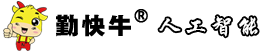如何在Photoshop中调整图片的颜色和亮度?
日期: 2025-03-14 阅读: 164
在Photoshop中调整图片的颜色和亮度是一个常见的操作,可以通过多种方法实现。以下是几种常用的方法:
调整颜色
1. 色相/饱和度:通过“图像” > “调整” > “色相/饱和度”来打开对话框。这里可以调整整个图像或选定颜色范围的色相、饱和度和亮度。
2. 色彩平衡:选择“图像” > “调整” > “色彩平衡”,可以对阴影、中间调和高光部分进行调整,以改变图像的整体色调。
调整亮度
1. 亮度/对比度:最简单直接的方式是通过“图像” > “调整” > “亮度/对比度”。在这里,你可以直观地拖动滑块来增加或减少亮度和对比度。
2. 曲线:这是一个更高级的工具,可通过“图像” > “调整” > “曲线”访问。使用曲线,你可以在不破坏图像质量的情况下精细控制亮度和对比度。通过添加和调整曲线上的点,可以针对特定的亮度区域进行精确修改。
3. 曝光度:对于需要调整曝光的情况,可以选择“图像” > “调整” > “曝光度”。这特别适用于需要校正曝光不足或过度的照片。
每种方法都有其独特的优势,选择哪种取决于你的具体需求以及希望达到的效果。例如,如果你只是想快速调整一张照片的基本亮度和对比度,“亮度/对比度”选项可能就足够了。而如果你想进行更加细致的控制,“曲线”工具则提供了更多的灵活性和控制力。
调整颜色
1. 色相/饱和度:通过“图像” > “调整” > “色相/饱和度”来打开对话框。这里可以调整整个图像或选定颜色范围的色相、饱和度和亮度。
2. 色彩平衡:选择“图像” > “调整” > “色彩平衡”,可以对阴影、中间调和高光部分进行调整,以改变图像的整体色调。
调整亮度
1. 亮度/对比度:最简单直接的方式是通过“图像” > “调整” > “亮度/对比度”。在这里,你可以直观地拖动滑块来增加或减少亮度和对比度。
2. 曲线:这是一个更高级的工具,可通过“图像” > “调整” > “曲线”访问。使用曲线,你可以在不破坏图像质量的情况下精细控制亮度和对比度。通过添加和调整曲线上的点,可以针对特定的亮度区域进行精确修改。
3. 曝光度:对于需要调整曝光的情况,可以选择“图像” > “调整” > “曝光度”。这特别适用于需要校正曝光不足或过度的照片。
每种方法都有其独特的优势,选择哪种取决于你的具体需求以及希望达到的效果。例如,如果你只是想快速调整一张照片的基本亮度和对比度,“亮度/对比度”选项可能就足够了。而如果你想进行更加细致的控制,“曲线”工具则提供了更多的灵活性和控制力。
上一个 知识:Photoshop的图层功能有什么作用?
下一个 知识:Photoshop中的智能对象是什么?如何使用?